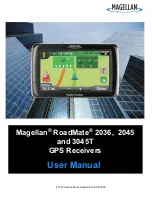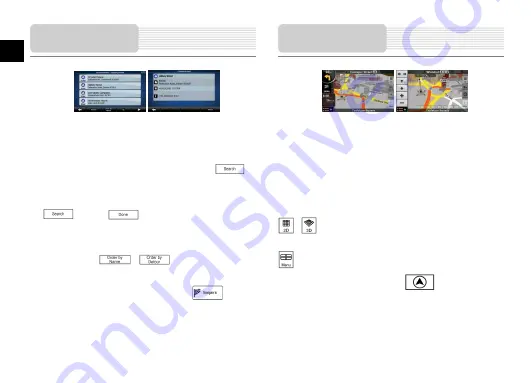
DE-8
DE
È possibile restringere la ricerca con quanto segue:
Selezionare il gruppo dei punti di interesse (es. Pernottamenti) e,
se necessario, selezionare il sottogruppo dei punti di interesse (es.
Hotel o Motel).
Per trovare il punto di interesse per nome, toccare
e
usare la tastiera per inserire una parte del nome.
Per elencare tutti i punti di interesse in un dato gruppo, premere
, e quindi
senza inserire alcuna lettera del suo
nome.
[facoltativo] Quando finalmente compare l'elenco dei risultati, è possibile modificare l'ordine
dell'elenco con il pulsante
o
.
Toccare il punto di interesse desiderato nell'elenco.
La mappa compare con il punto selezionato al centro. Toccare
dal menu del
Cursore. Il percorso viene quindi calcolato automaticamente ed è possibile iniziare la
navigazione.
La schermata più importante e più usata di
Prestigio GeoVision
è la schermata delle
Mappe. La mappa ha un aspetto simile a una convenzionale mappa stradale. La freccia blu
rappresenta la posizione corrente e la linea verde mostra il percorso consigliato.
Vi sono diversi pulsanti su schermo e dei campi dati sulla schermata per facilitare la
navigazione. Le loro funzioni sono illustrate nei dettagli nel Manuale d'uso.
Durante la navigazione, la schermata mostra le informazioni relative al percorso e i dati del
tragitto (schermata di cattura sinistra), ma quando si tocca la mappa, compaiono dei
pulsanti e dei controlli aggiuntivi per qualche secondo (schermata di cattura destra). La
maggior parte delle sezioni della schermata si comportano come pulsanti.
o
: alterna tra le modalità mappe 2D (classica vista dall'alto al basso) e 3D
(vista prospettica per la navigazione).
: apre il menu Navigazione.
Se si è spostata la mappa, compare un pulsante
. Toccare questo pulsante per
spostare nuovamente la mappa alla posizione GPS corrente.
Schermata
della mappa
Navigazione
Summary of Contents for GeoVision 5055 iGO
Page 11: ...BG 1 BG 1 2 1 1 USB 1 1 CD 1 1 1...
Page 13: ...BG 3 BG USB USB 8 2...
Page 14: ...BG 4 BG 1 2 GPS 1 2 1 2 3 4...
Page 16: ...BG 6 BG Prestigio GeoVision 1 2 3 4 1 2 3 4 1 2 3...
Page 17: ...BG 7 BG POI POI POI POI GPS POI POI POI POI POI POI POI POI POI...
Page 18: ...BG 8 BG Prestigio GeoVision blue green 2D 3D GPS correctly LCD GPS...
Page 51: ...GR 1 GR 1 2 GPS GPS 1 1 USB 1 1 Documentation CD 1 1 1...
Page 52: ...GR 2 GR 1 LCD 2 3 4 micro SD microSD 5 Micro USB USB 1 2 3 4 1 2 3 4 5 1 3 4 2...
Page 53: ...GR 3 GR microSD microSD microSD microSD USB mini USB USB USB USB USB 12V...
Page 54: ...GR 4 GR 8 2 0 37 C 12V 1 2 GPS 1 2 3 1 2 3 1 2...
Page 55: ...GR 5 GR 1 2 3 4 Prestigio GeoVision Prestigio GeoVision Prestigio GeoVision GPS Sleep OFF...
Page 57: ...GR 7 GR 1 2 3 4 1 2 3 POI POI POI POI GPS POI POI POI...
Page 58: ...GR 8 GR POI POI POI POI POI POI Prestigio GeoVision 2D 3D GPS...